如何將視頻導入您的 Logic Pro X 項目

Logic Pro X 不僅僅是一個音頻/MIDI 音序器。您還可以導入視頻並添加您自己的電影配樂。使用 Logic Pro X 進行電影和電視評分非常直觀,您會發現將電影添加到項目中非常簡單。將電影添加到您的項目您可以通過 [...] 將 QuickTime 電影添加到您的項目中
在錄音領域,監聽混音是工程師從揚聲器中聽到的。如果您的硬件支持多個輸出,則可以創建多個監聽混音。小型近場監聽音箱是獲得良好聲音的標準選擇。
有時,使用大量揚聲器來獲得完整的巨大聲音,給客戶和其他所有人留下深刻印象。可以使用第三組小型揚聲器甚至單個單聲道揚聲器來模仿更便宜的音響系統,但您可以使用內置計算機揚聲器來完成這項工作。
要設置額外的監聽混音,請按照以下步驟操作:
選擇 Logic Pro→首選項→音頻。
單擊 I/O 分配選項卡,然後單擊輸出選項卡。
在“輸出”菜單上,選擇要設置的輸出對。
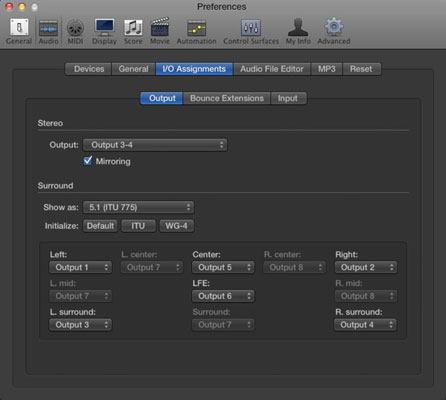
您可用的輸出取決於您的硬件。
選擇鏡像將立體聲輸出鏡像到選定的輸出。
您的混音現在將通過額外的輸出對進行播放。
如果您自己錄音並使用麥克風,則需要耳機,這樣回放的任何音頻都不會洩漏到您的錄音中。但是,當您將其他人添加到錄音過程中時,您可能需要為您錄製的每個人設置不同的耳機子混音。
為表演者提供單獨的耳機混音(稱為提示混音)可以提高表演的精確度和情感。歌手需要聽到的東西不同於鼓手需要聽到的東西。如果您想從表演者那裡獲得最佳表演,您需要他或她的錄音過程流暢且富有成效。這就是為什麼您需要以表演者想要的方式為他們提供自己的混音。
您的硬件必須有多個輸出才能將子混音路由到正確的輸出。
設置不同子混音的過程包括拆分軌道的音頻信號並將並行信號通過發送插槽路由到輔助軌道。要設置子混音:
單擊要發送到子混音的每個軌道上的發送插槽。
在總線下拉菜單中,選擇未使用的總線。
輔助軌道會自動添加到混音器中。總線用於將音頻路由到輔助軌道。要打開混音器並查看輔助音軌,請按 X。
再次單擊發送插槽,然後選擇推子前。
設置發送到推子前允許您使用軌道推子調整監聽混音中軌道的音量,而無需更改發送到輔助軌道的信號音量。如果發送設置為推子後,您對軌道音量所做的任何調整也會發送到子混音。
使用發送電平旋鈕調整子混音中軌道的音量。
單擊輔助軌道上的輸出插槽,並將其設置為正確的硬件輸出。
您可以通過在混音器中使用輔助軌道的音量推子來調整子混音的整體電平。
每個通道條有八個發送可用,因此您可以將軌道的信號發送到八個不同的並行子混音。
您在本章中發現的錄音技巧將使您順利將音樂願景變為現實。在 Logic Pro 中錄音簡單而靈活,足以滿足您的需求。您擁有一個強大的工具,可以捕捉您的音樂,以便與全世界分享。
Logic Pro X 不僅僅是一個音頻/MIDI 音序器。您還可以導入視頻並添加您自己的電影配樂。使用 Logic Pro X 進行電影和電視評分非常直觀,您會發現將電影添加到項目中非常簡單。將電影添加到您的項目您可以通過 [...] 將 QuickTime 電影添加到您的項目中
MIDI 設備可以包括鍵盤、鼓墊、吉他 MIDI 系統等替代控制器等。雖然您不需要 MIDI 控制器來使用 Logic Pro 製作音樂,但如果您有一種演奏軟件樂器的方法,那就更有趣了。訓練有素的玩家可以利用他們的技能來輸入音樂 […]
Logic Pro 的大部分編曲和編輯可能包括處理軌道區域中的片段。在這裡,您將了解編輯片段的基礎知識。拖動、移動和調整區域大小 可以將區域拖動到時間線上的不同位置。它們也可以完全移動到不同的軌道,並且它們可以 […]
如果您計劃從麥克風或樂器錄製音頻,則需要一種將音頻導入 Logic Pro 的方法。您的 Mac 可能具有內置線路輸入或麥克風。儘管這些可能會在緊要關頭工作,但專業錄音需要更高質量的輸入設備。大多數專業硬件的文檔將向您展示 […]
您可能出於多種原因想要導出 Logic Pro X 項目。也許您想與其他藝術家合作,或者您想在不同的軟件應用程序中處理您的項目。您還可以導出部分項目以用於其他項目。要導出片段、MIDI 選擇、軌道和 [...]
設置項目採樣率是您開始錄製音頻之前應該做的第一件事。如果您的項目僅包含軟件樂器和 MIDI,您可以隨時更改採樣率。但是,當您的項目中包含音頻時,更改採樣率將需要您的音頻 [...]
當您在 Logic Pro X 中創建項目時,它會以臨時名稱 Untitled.logicx 自動保存在 Logic 文件夾中。(您可以通過導航到“用戶”→“用戶名”→“音樂”→“邏輯”來訪問 Finder 中的 Logic 文件夾。)要手動保存您的項目,請選擇“文件”→“保存”。在出現的“保存”對話框中,為您的項目命名並選擇一個位置或 [...]
軌道區域中的圓角矩形稱為區域。將片段視為音頻和 MIDI 數據的靈活佔位符。區域可以是空的,等待您添加內容,或在您錄製新內容時創建。片段是對 MIDI 和音頻數據的引用。他們甚至可以參考參考,允許 […]
與音頻片段一樣,您可以錄製多個 MIDI 片段以構建完美的片段。從多個鏡頭構建最終的複合鏡頭稱為合成。要在循環模式下錄製時創建彙整文件夾,您必須首先選擇“錄音”→“MIDI 錄音選項”→“創建彙整文件夾”。MIDI 錄音選項將設置您的項目的行為方式 [...]
Logic Pro EXS24 採樣器播放稱為樣本的音頻文件。採樣器對於重新創建原聲樂器很有用,因為您正在播放錄製的音頻文件。但是,您也可以對合成聲音進行採樣或對原聲採樣進行處理,直到無法再識別它們為止,從而使用 Logic Pro X 創建獨特的聲音。在這裡,您將學習如何使用 [...]





